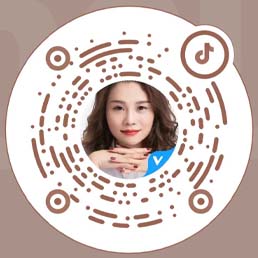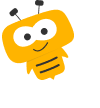1、新建编辑自定义函数
打开【管理】-【定制开发平台】-【自定义函数】界面,可进行新建或编辑自定义函数,还可从指定场景下执行自定义函数,具体参考应用场景
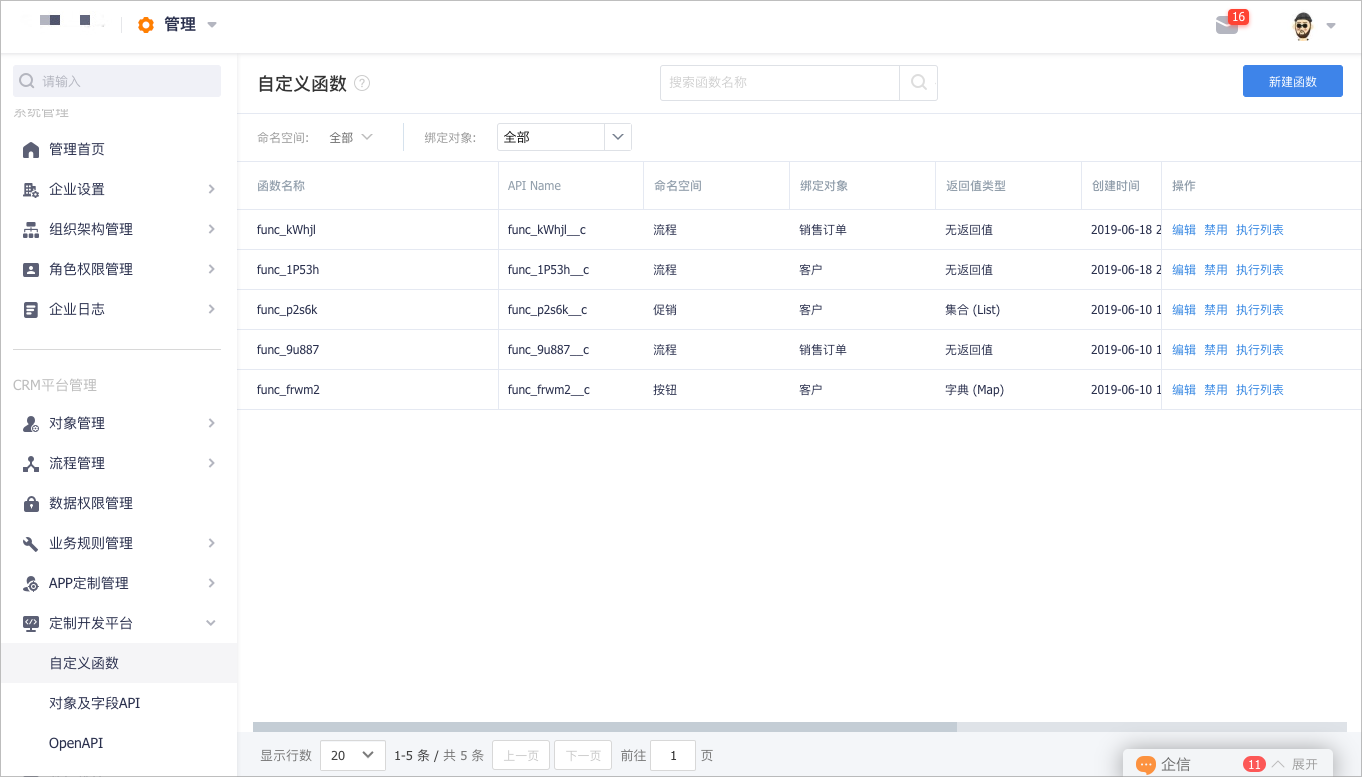
新建自定义函数
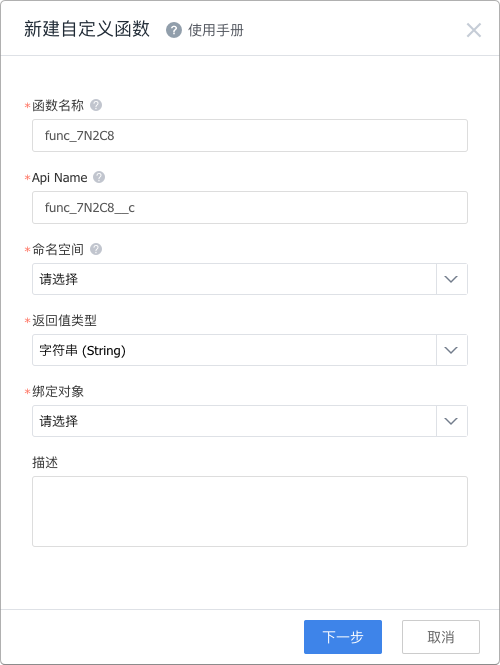
| 参数 | 说明 |
|---|---|
| 函数名称 | 设置函数的名称,以便使用时可以快速知道函数功能 |
| Api Name | 该自定义函数的Api Name,方便后期查找使用 |
| 命名空间 | 命名空间可以理解为自定义函数的使用场景,可参考应用场景 |
| 返回值类型 | 根据命名空间的变化而不同,其中流程和促销默认值不可修改 |
| 绑定对象 | 设置函数要绑定的对象,以便于函数操作或获取绑定对象的属性字段 |
| 描述 | 描述所编写的自定义函数 |
2、函数编辑器
在函数编辑器中,可以添加函数脚本进行功能实现逻辑编写 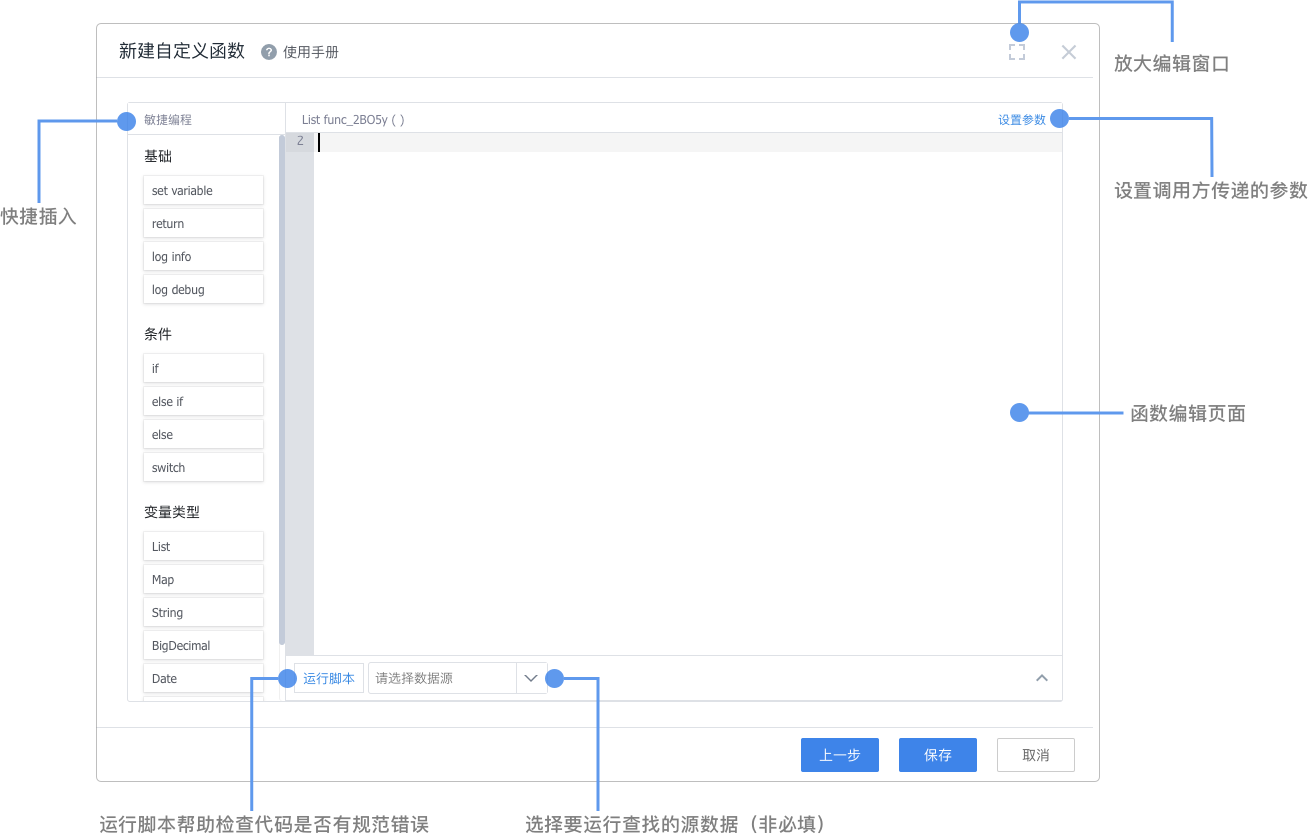
快捷插入:快捷向函数编辑区域插入代码
放大编辑窗口:使函数编辑器窗口全屏展示
设置参数:
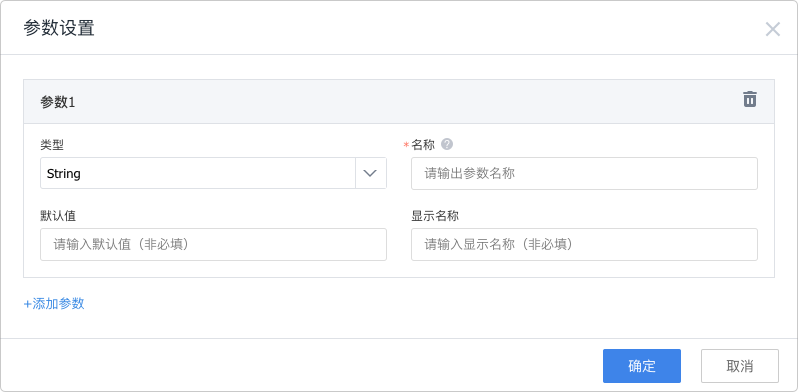
| 参数 | 说明 |
|---|---|
| 类型(必填) | 即参数的数据类型(String、BigDecimal、Boolean、DateTime、Date、Time) |
| 名称(必填) | 参数的名称(必须满足命名规范) |
| 默认值 | 参数默认值 |
| 显示名称 | 在使用函数绑定参数时的显示名称 |
函数编辑页面:即编写函数代码区
运行脚本:输出运行日志,包括返回值和运行错误提示
选择数据源:可选择在新建函数时关联对象的任一实例数据并作为数据源
3、自定义函数管理
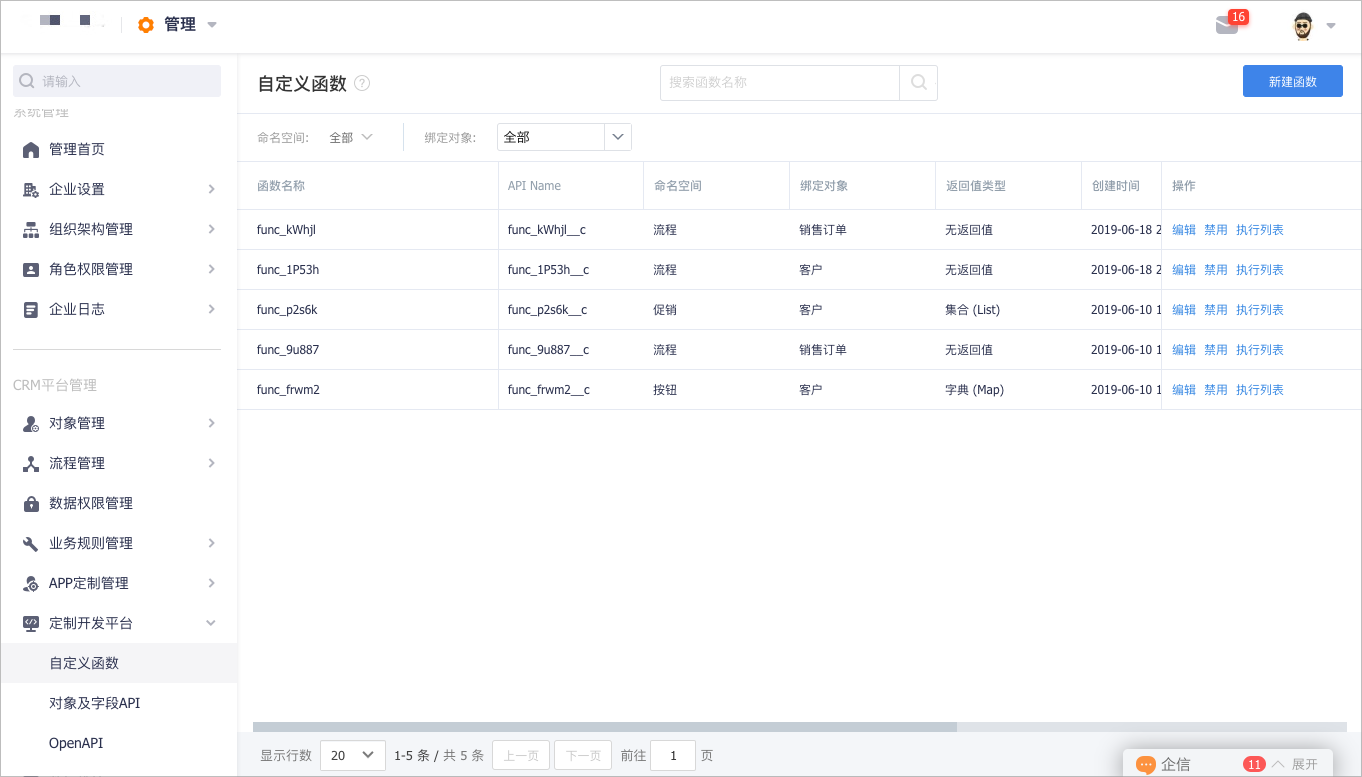
1、可以查看自定义函数的相关信息,包括:函数名称、APIName、命名空间、绑定对象、返回值类型、创建时间、调用方、状态和可以进行的操作等;
2、可以根据命名空间和绑定对象筛选出对象的自定义函数,也可根据函数名称快速查找出对应的自定义函数;
3、可以进行新建、编辑和禁用自定义函数,自定义函数只有禁用后才能删除;
4、已经被使用的自定义函数会展示出调用方是按钮还是流程,并且无法在管理页面进行操作,只能在调用方进行编辑或解除关系